Якщо ви користувач iTunes, отримавши нову машину, ви, ймовірно, хочете перенести на неї весь свій вміст. Тут ми покажемо вам кілька різних шляхів до всього, від одного комп’ютера до іншого.
Якщо ви придбаєте новий комп’ютер і маєте купу мультимедіа та додатків (придбано чи ні) встановлений на ньому, ви, швидше за все, захочете перенести все це на іншу машину. Це можна зробити декількома різними способами, і тут ми покажемо вам кілька найпростіших.
Ми використовуємо iTunes 9.2.1 для Windows і передаємо нашу основну колекцію з Windows 7 Ultimate x64 на іншу машину Windows 7 з Home Premium x86.
Використовуйте функцію спільного доступу до дому
Функція домашнього спільного доступу в iTunes 9 дозволяє вам обмінюватися музикою та передавати музику між комп’ютерами через домашню мережу до 5 машин. Це може бути корисно, якщо у вас є центральний комп’ютер із усіма вашими даними iTunes, і ви хочете поділитися ними з іншими машинами, такими як нетбук у вашій мережі. Це також полегшує перенесення вашої колекції iTunes на іншу машину. Це, мабуть, один з найпростіших способів перенести все на нову машину.
Щоб скористатися функцією спільного використання додому, вам знадобиться встановлений iTunes 9 на обох комп’ютерах .
Тут ми подивимось на першу машину з її бібліотекою iTunes. Зверніть увагу, що у нас є деякі подкасти, музика, списки відтворення, програми… тощо.
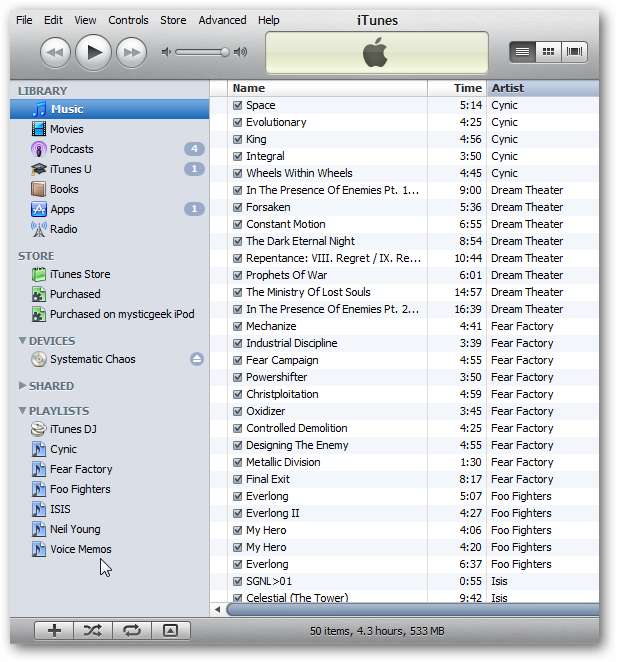
Увімкнути спільний доступ до дому
Однією з функцій iTunes 9, яку ви можете використовувати для передачі музики, відео та іншого в домашній мережі, є «Спільне використання додому». Відкрийте iTunes і виберіть Домашній спільний доступ зліва на iTunes у розділі Спільний.
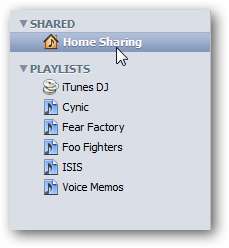
Якщо ви не бачите його, перейдіть до Додатково та виберіть Увімкнути спільний доступ до дому.
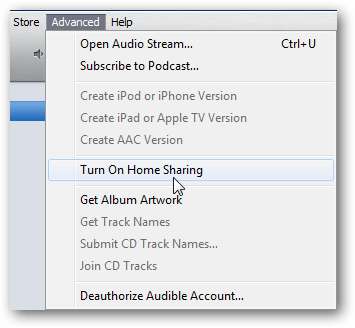
Далі вам буде запропоновано увійти до свого облікового запису iTunes Store, щоб використовувати спільний доступ до дому. Потім натисніть кнопку Створити спільний доступ до дому.

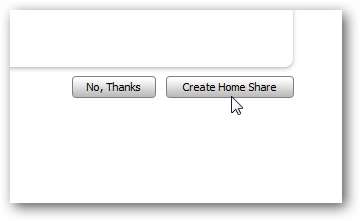
Вам потрібно буде встановити це на всіх комп’ютерах, з якими ви хочете надати доступ до своїх медіа iTunes. Коли ми проходили кроки, щоб увімкнути спільний доступ додому на другій машині, нам було запропоновано спершу авторизувати комп’ютер.
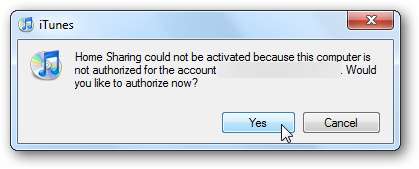
Через кілька секунд ви отримаєте повідомлення про те, що авторизація була успішною та про кількість авторизованих комп’ютерів. Майте на увазі, що iTunes дозволяє авторизувати до 5 машин.
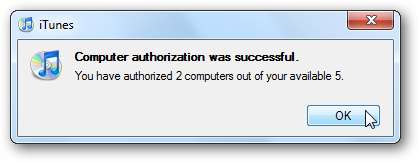
Якщо ви авторизували iTunes на різних машинах протягом багатьох років, ви можете отримати повідомлення про те, що 5 комп’ютерів вже авторизовано.
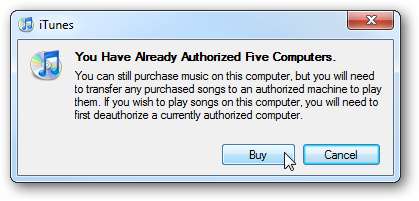
Щоб вирішити проблему, перегляньте нашу статтю про те, як це зробити скасувати авторизацію комп’ютерів, пов’язаних з вашим обліковим записом iTunes . Apple дозволяє раз на рік деавторизувати всі 5 машин через ваш рахунок.
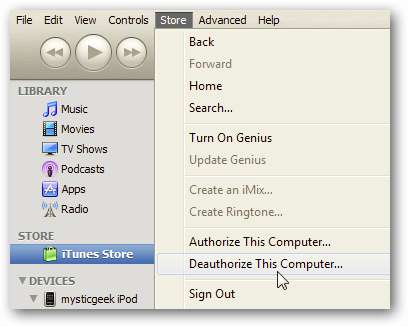
Після налаштування спільного доступу на другій машині все, що перебуває з першої машини, буде передано новій машині, включаючи музику, яку ви придбали або додали до бібліотеки, подкастів, відео, списків відтворення, програм… в основному все.
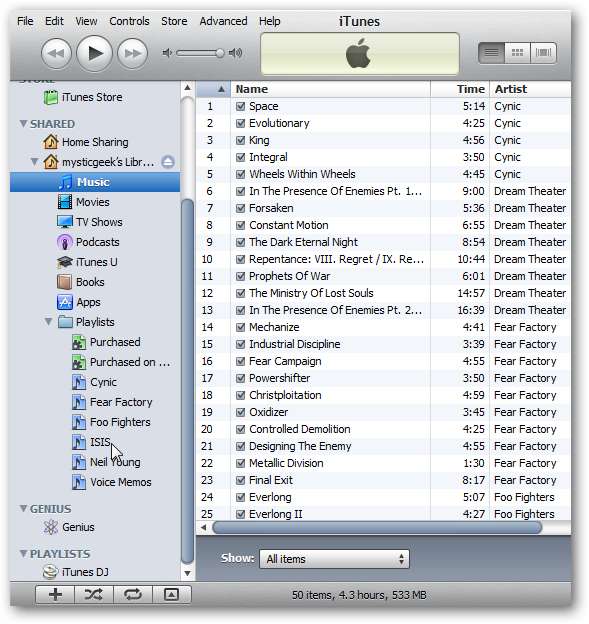
Незважаючи на те, що «Спільне використання дому» є досить цікавою функцією для обміну мультимедіа між машинами у вашій мережі, обидві машини повинні бути включеними під час роботи iTunes. Якщо ви спробуєте закрити iTunes на одній із машин, ви отримаєте таке повідомлення.
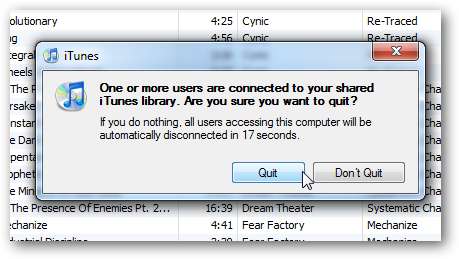
Тоді, якщо ви вийдете, інша машина більше не матиме доступу до носія першої машини.
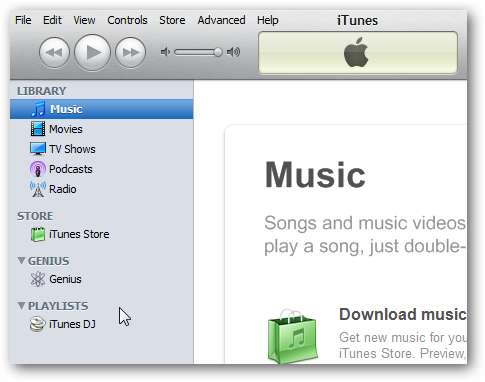
Постійно переміщувати вміст між спільними ресурсами
Обмін між машинами - це добре, але ми хочемо перенести дані на нову машину назавжди. Для цього є кілька різних способів це зробити. Наприклад, тут ми хочемо перемістити список відтворення на новий комп’ютер. Просто виділіть список відтворення зі спільної бібліотеки на першому комп'ютері та перетягніть його до бібліотеки нового комп'ютера.
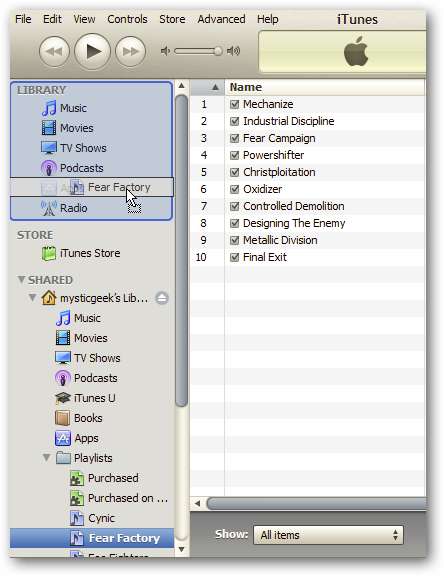
Потім ви можете закрити iTunes на першому комп’ютері, з яким ви ділитесь бібліотекою… і тепер у вас є список відтворення на другому комп’ютері.
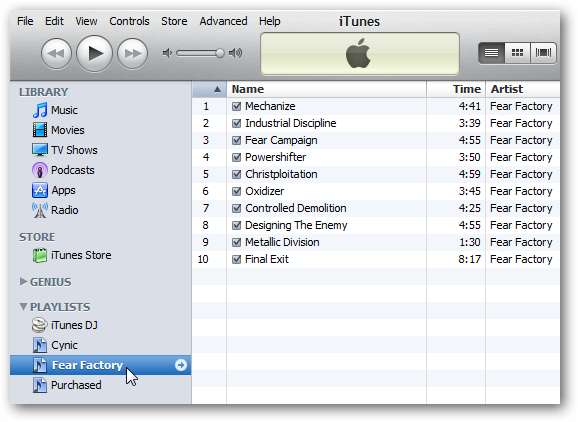
Якщо ви хочете перенести певні програми для вашого пристрою iOS або цілу колекцію, виділіть те, що ви хочете, і натисніть кнопку Імпортувати.
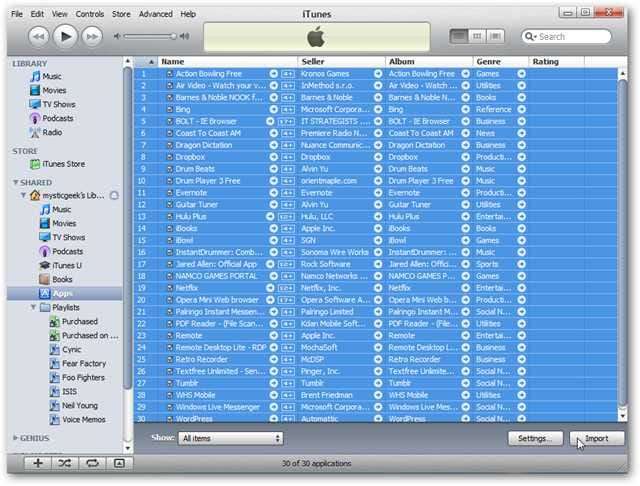
Ви побачите прогрес, поки всі файли передаються зі старої машини на нову. У цьому прикладі ми перенесли всі наші програми.
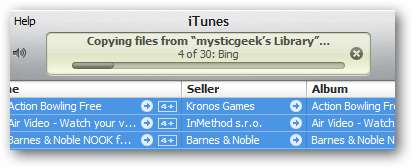
І ось вам… всі ваші програми були перенесені на другу машину.
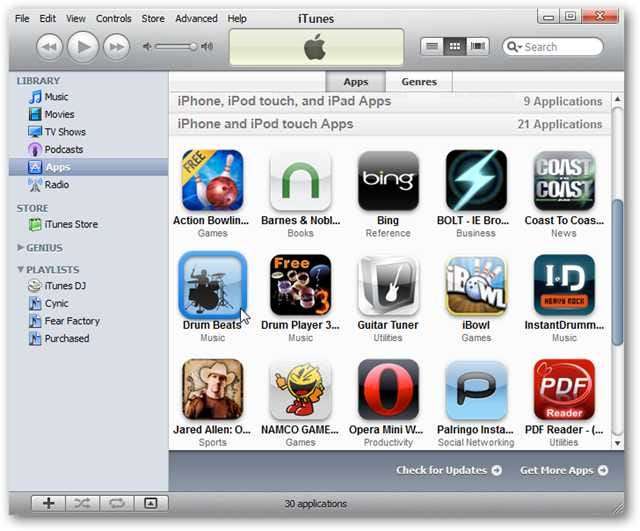
Передати все
Якщо ви переносите дані на нову машину, приємно мати можливість вибирати, що ви хочете перемістити, але, можливо, ви хочете перенести все на нову машину. Просто натисніть на спільну бібліотеку для комп'ютерів, натисніть Ctrl + A щоб виділити все, натисніть кнопку Імпортувати.
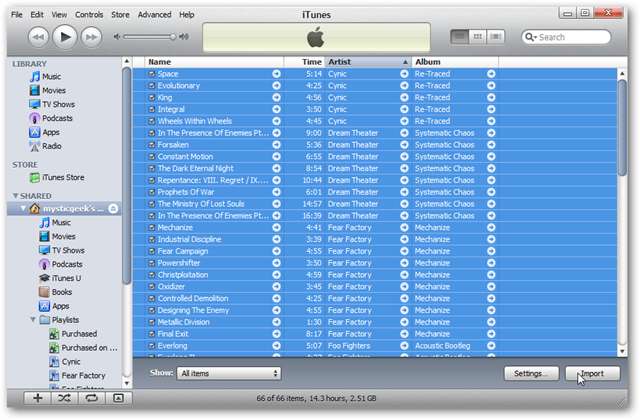
Ви також можете натиснути кнопку Налаштування та перевірити, що ви хочете перенести нові покупки з бібліотеки оригінального комп’ютера.
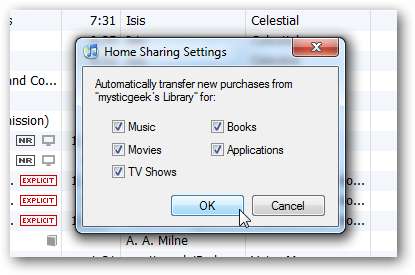
Тоді почекайте, поки все перенесеться. Якщо у вас велика колекція, це може зайняти кілька хвилин, тому ваш пробіг буде змінюватися.
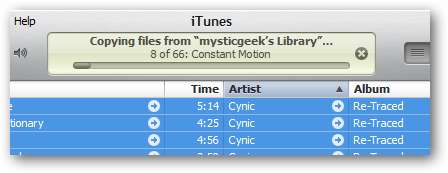
Тепер на другій машині ми маємо нашу музичну колекцію, фільми, книги, iTunes U, подкасти, програми ... все!
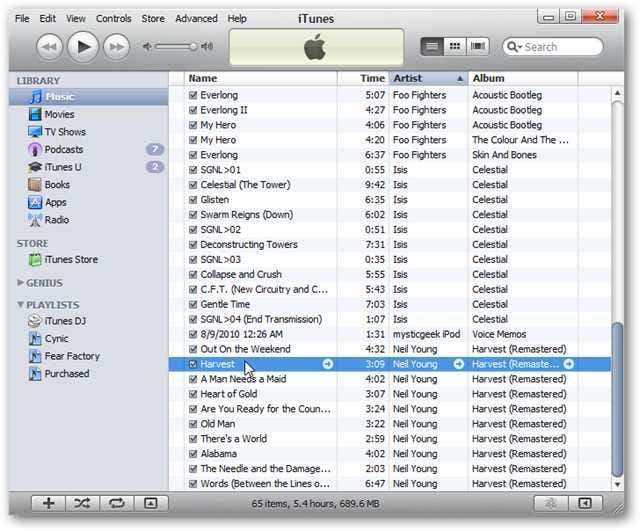
Використовуйте iPod для передачі колекції iTunes
Підключіть iPod до комп’ютера, з якого хочете отримати колекцію, та переконайтеся, що ви синхронізуєте те, що хочете.
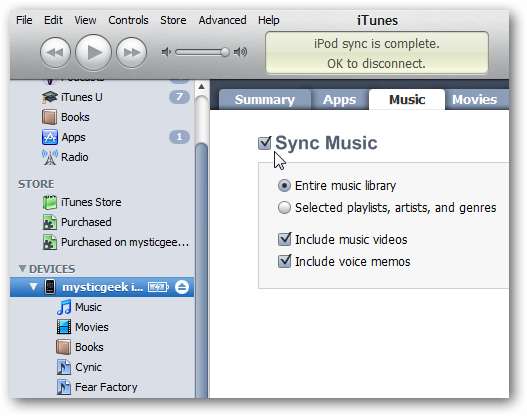
Потім підключіть iPod до нової машини. iTunes повинен запуститися, і ви можете вибрати Видалити та синхронізувати або Передати покупки. Тут ми хочемо стерти вміст нової машини та передати наші дані iPod.
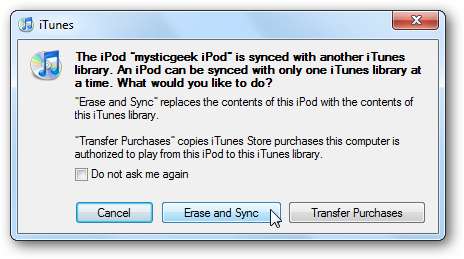
Ви отримаєте друге повідомлення із запитанням, чи впевнені ви… натисніть Передати.
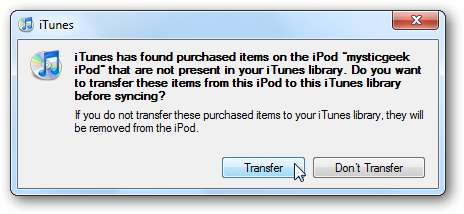
Тепер все з iPod буде передано на ваш новий комп'ютер. Майте на увазі, що це буде передавати лише вміст, завантажений через iTunes Store, а не копійовані компакт-диски чи іншу додану музику.
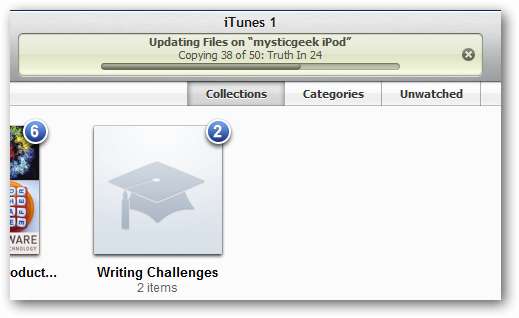
Використовуйте зовнішній диск для передачі колекції iTunes
Не кожен має розкіш мати домашню мережу, але все одно хотів би перенести свою колекцію iTunes на нову або другу машину. Спочатку давайте розглянемо копіювання та переміщення вашої колекції за допомогою зовнішнього USB-накопичувача. Хоча це не найдосконаліший метод, він скопіює всі придбані вами товари, але, можливо, вам доведеться вручну додати частину вмісту, якого немає у вашій папці iTunes.
Інша справа, яку ви можете зробити перед передачею вашої колекції, - це видалити старий вміст, який ви більше не використовуєте, і перевірити наявність дублікатів. Це зменшить розмір вашої колекції та полегшить процес копіювання на зовнішній диск. Якщо ви шукаєте способи, як змусити iTunes позбутися дублікатів і запустити швидше, перегляньте нашу статтю на Як зробити iTunes для Windows швидшим .
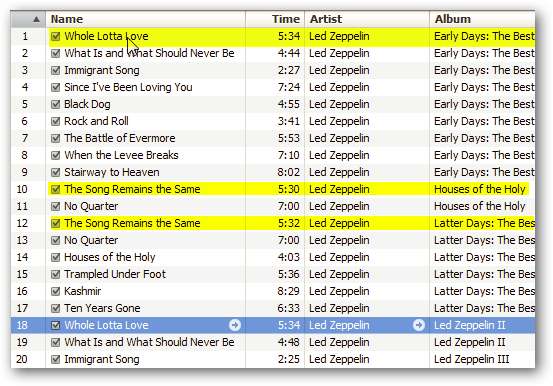
Підключіть свій USB-накопичувач до комп’ютера з колекцією, яку потрібно скопіювати та перемістити, і створіть у ньому нову папку, таку як iTunes Backup. Звичайно, ви хочете переконатися, що на зовнішньому диску є достатньо місця, особливо якщо у вас велика колекція.
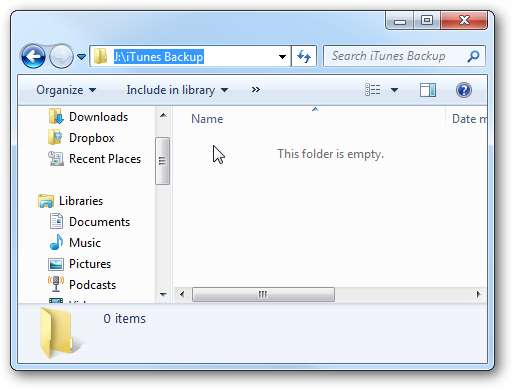
Потім перейдіть до папки iTunes… у Windows 7 вона знаходиться у папці «Моя музика» за замовчуванням або C: \ Users \ ім'я комп'ютера \ Music \ iTunes. Де “Ім’я комп’ютера” - це назва вашої машини. Потім просто скопіюйте всю папку iTunes на зовнішній диск і зачекайте, поки все скопіюється. Тривалість залежатиме від обсягу даних, які ви переміщуєте.
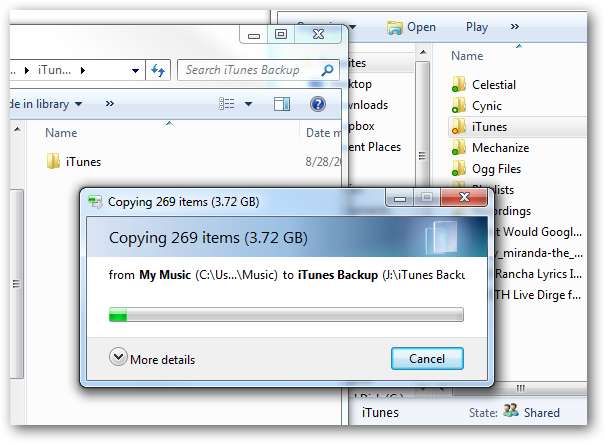
Від'єднайте USB-накопичувач та підключіть його до другого комп'ютера. Переконайтеся, що iTunes закрито, а потім просто скопіюйте папку iTunes із зовнішнього диска у папку "Моя музика" на новому комп'ютері.
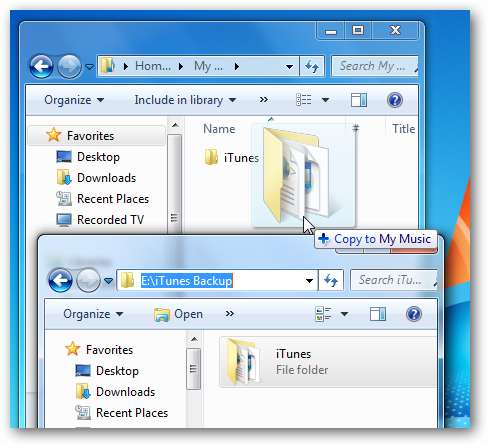
Оскільки iTunes у вас вже встановлено на другій машині, натисніть кнопку так, щоб замінити папку.
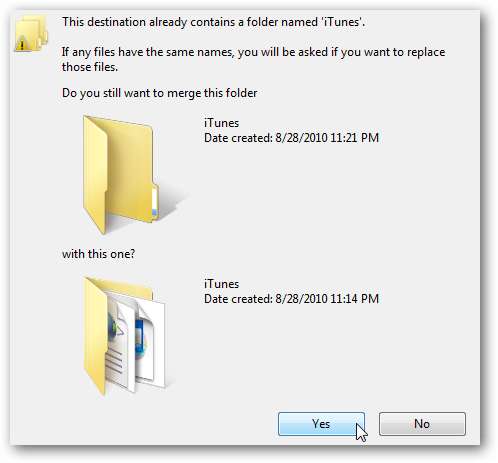
Потім дочекайтеся копіювання папки.
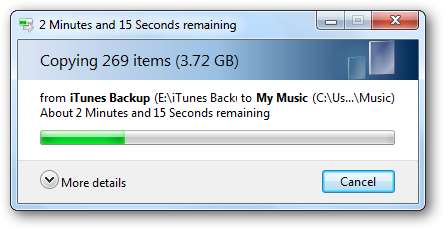
Ви також можете отримати кілька дублікатів файлових повідомлень, перевірте Виконайте той чи наступний конфлікт і виберіть Копіювати та Замінити.
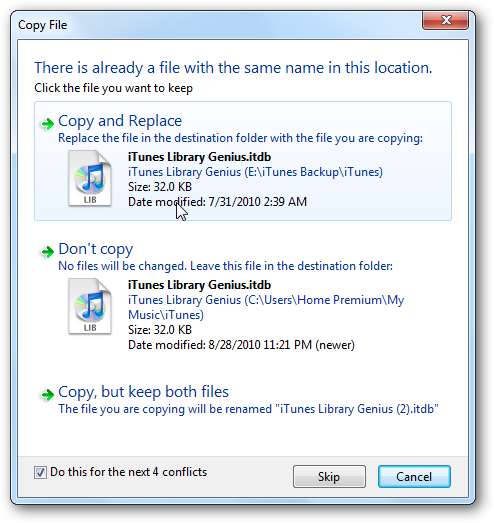
Утримуйте клавішу Shift натискаючи клавішу, щоб відкрити iTunes ... Переконайтеся, що ви зберігаєте Shift натиснутою, поки не з'явиться наступне діалогове вікно.

Це дозволить вам вибрати, звідки завантажувати вашу бібліотеку.
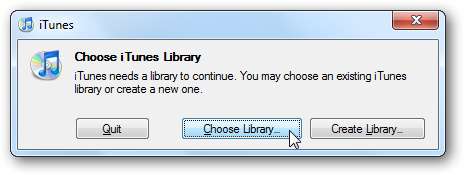
Тепер перейдіть до iTunes Library.itl файл із папки iTunes, яку ви щойно скопіювали.
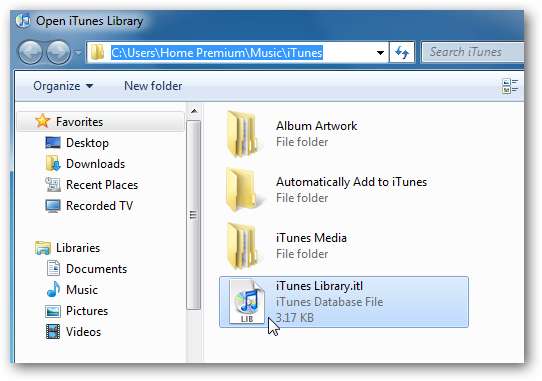
Все у вашій папці iTunes передається точно так, як це було на іншій машині, включаючи ваші списки відтворення, відео, програми ... тощо. Хоча, коли ви йдете відтворювати деякі файли, ви можете отримати повідомлення про те, що їх не вистачає ... докладніше про це нижче.
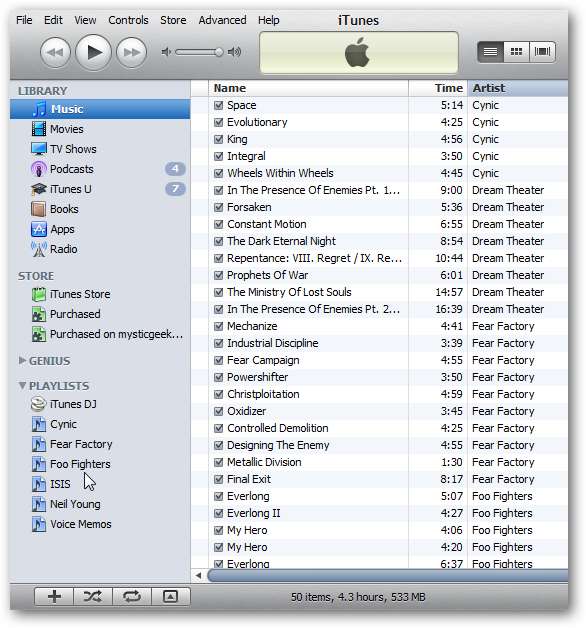
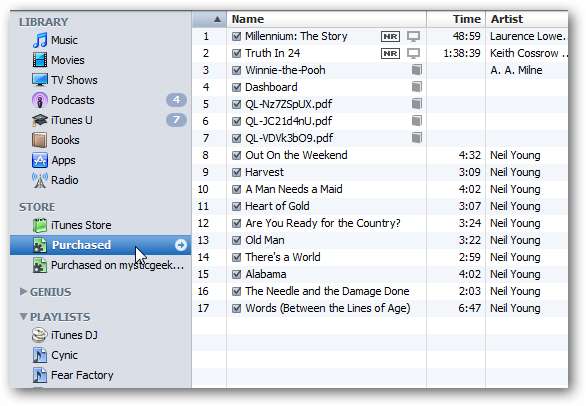
Зберігайте колекцію на зовнішньому диску
Можливо, ви захочете зберегти свою колекцію на більшому зовнішньому диску і не захаращувати диск локальної машини. Тоді вам не потрібно нічого копіювати у свою локальну папку My Music. Тому замість того, щоб переходити до вашої локальної музичної папки, перейдіть до зовнішнього жорсткого диска, де знаходиться iTunes Library.itl файл знаходиться.
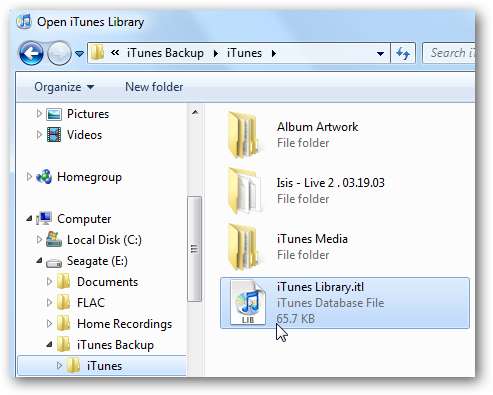
Якщо ви перейдете до Edit \ Preferences \ Advanced…, ви побачите, що розташування бібліотеки вказує на ваш зовнішній диск.
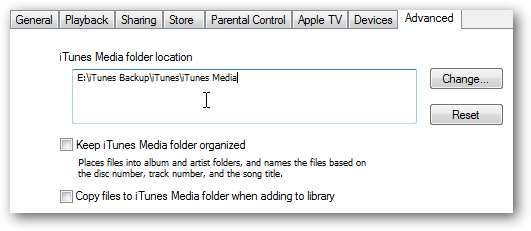
Тепер у вас буде весь ваш вміст, включаючи програми, музику, списки відтворення ... тощо. в iTunes на другій машині, все працює від зовнішнього диска.
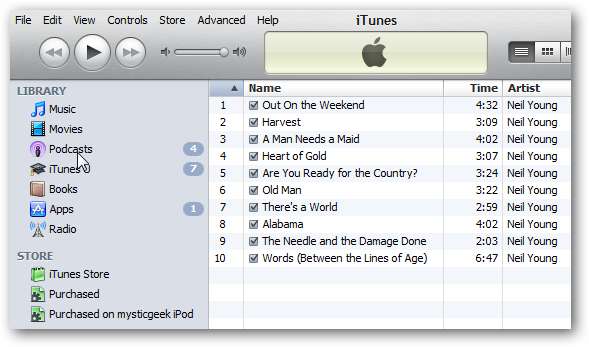
Відсутня музика
Після того, як ви передасте свою колекцію iTunes, ви можете виявити, що частину музики неможливо знайти. Це трапиться, якщо ви додали файли з інших місць на жорсткому диску, крім папки iTunes Media. Як і в цьому прикладі, він не може знайти музику групи Cynic.
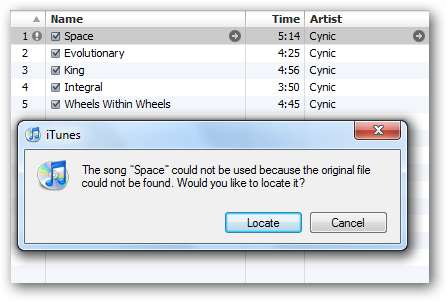
Повернувшись до нашого оригінального комп'ютера, ви бачите, що пісні знаходяться в My Music, але не в папці iTunes Media. Тож у цьому випадку було б найкраще скопіювати всю папку «Моя музика» та будь-який потрібний вміст на зовнішній диск, а потім додати їх вручну.
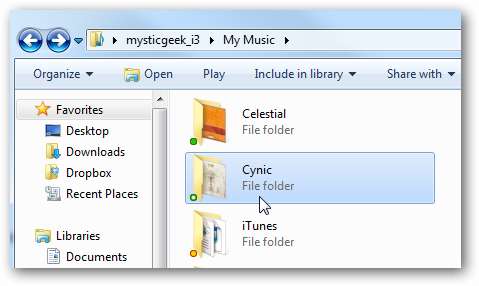
Тож ми пішли далі та переглянули місце розташування пісні.
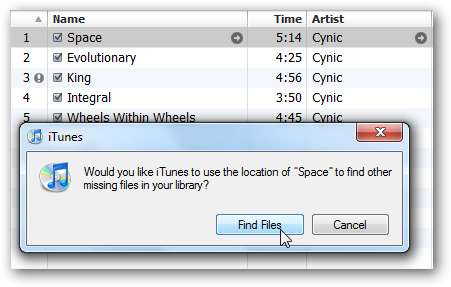
Тоді iTunes запропонував знайти інші відсутні пісні з цього каталогу. Тож принаймні це полегшує пошук відсутніх пісень, ніж додавання кожної вручну.
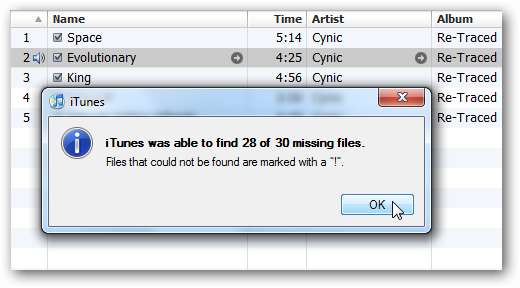
iTunes Library Mover
Якщо у вас немає мережі для використання функції спільного доступу додому або ви вважаєте ручний метод занадто нудним, хорошим безкоштовним рішенням є iTunes Library Mover (посилання нижче). Він дуже простий у використанні і не вимагає встановлення. Ще раз для цього методу ми використаємо зовнішній жорсткий диск.
Перш ніж почати, підключіть зовнішній диск до комп’ютера, на який ви передаєте вміст, і створіть для нього певну букву диска. Це знадобиться під час налаштування Library Mover. Щоб дізнатися більше про те, як змінити букви дисків, перегляньте нашу статтю на перейменування букв диска, щоб знайти ваш відсутній USB-накопичувач у Windows 7 .
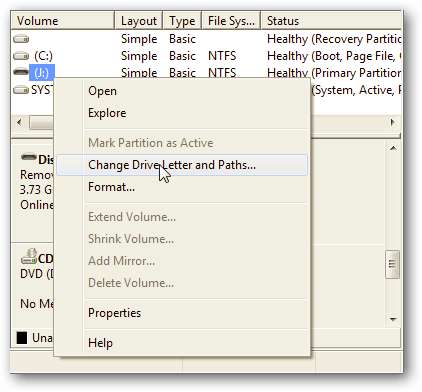
На комп’ютері, з якого ви передаєте вміст iTunes, підключіть зовнішній жорсткий диск та експортуйте бібліотеку iTunes. Перейдіть до File \ Library \ Export Library.
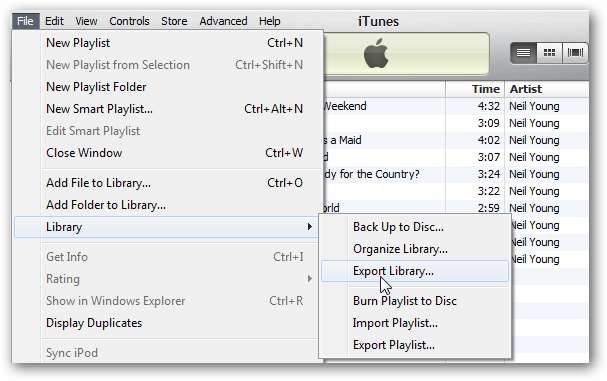
Потім перейдіть до місця на зовнішньому диску, щоб зробити резервну копію за замовчуванням library.xml.
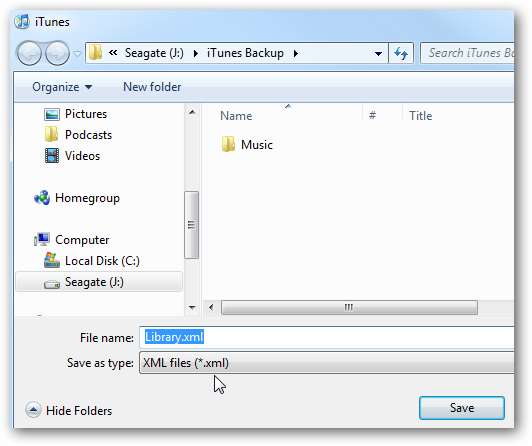
Потім завантажте та витягніть zip-файл у зручне місце на комп’ютері та запустіть iTunesLibraryMover.exe .
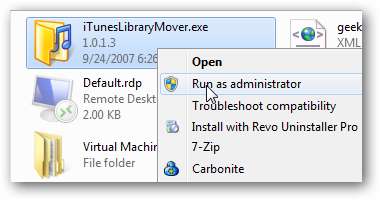
Коли Library Mover відкриється, натисніть значок папки, щоб перейти до файлу library.xml, який ви щойно експортували на зовнішній диск. Потім для цільової папки знову перегляньте той самий каталог на зовнішньому, куди ви помістили файл library.xml. Потім для нової вихідної папки змініть букву диска на ту, яку ви встановили як на іншій машині ... де, у випадку, ми змінили її на “V”. Тоді обов’язково перевірте Скопіюйте файли та натисніть Перейти .
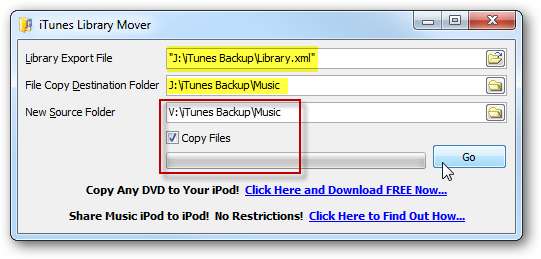
Потім зачекайте, поки все буде скопійовано…
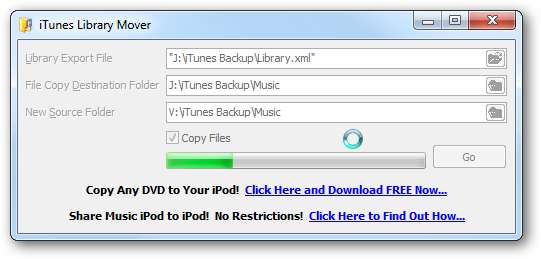
По завершенні ви можете закрити це. Ви не отримаєте повідомлення "Готово чи виконано", але щоб перевірити, що це зробило, відкрийте каталог на жорсткому диску, і ви побачите копію своїх мелодій.
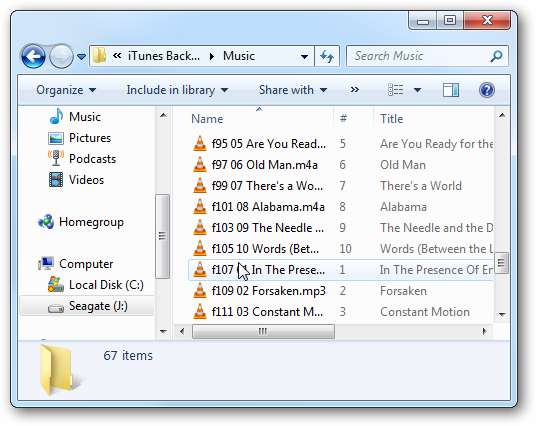
І новий library.xml файл також.
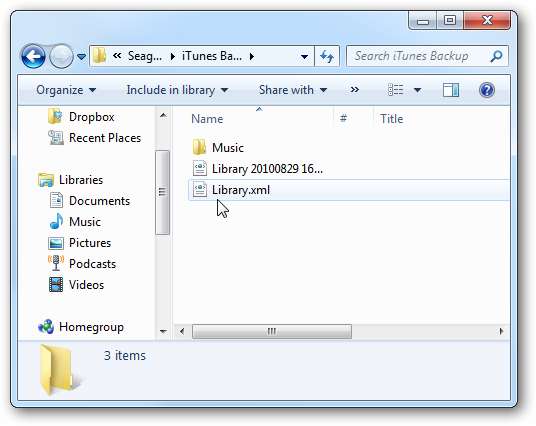
Після цього підключіть зовнішній диск до нового комп’ютера. Відкрийте iTunes і перейдіть до File \ Library \ Import Playlist.

Перейдіть до нового файлу Library.xml, створеного на зовнішньому диску.

Потім зачекайте, поки все буде імпортовано ...
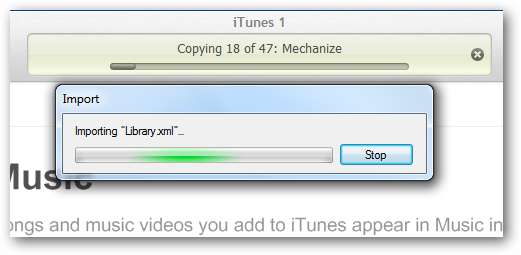
Це добре зробило передачу придбаної музики, списків відтворення, подкастів та відеофайлів. Однак він не передавав програми або iBooks. Процес може здатися дещо складним, але насправді це не так, коли ви ним користуєтесь. Якщо у вас виникають проблеми з з’ясуванням утиліти, автор має крок за кроком підручник на їх сайті .
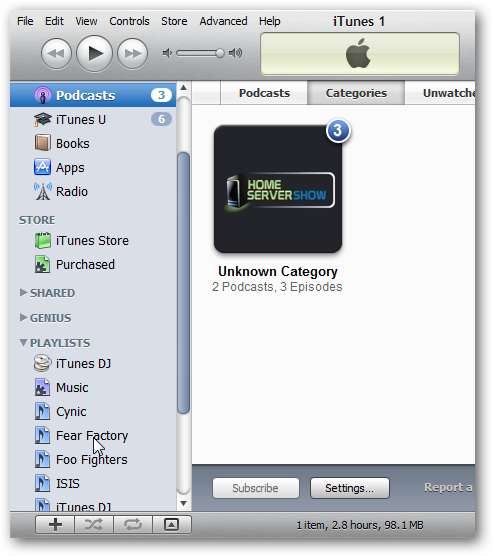
Хоча існує безліч інших способів перенести вміст iTunes з однієї машини на іншу, ми спробували знайти найпростіший для вас. Якщо ви перебуваєте в домашній мережі, то скористатися функцією спільного використання додому дуже просто. Як тільки ви почнете робити це вручну, буде задіяно більше кроків. Крім того, можливо, вам доведеться трохи попрацювати, переконайтесь, що пісні знайдені, і внести деякі зміни в свої списки.
А як щодо ваших хлопців? Чи є у вас інші методи передачі вашої колекції iTunes з одного комп'ютера на інший? Залиште коментар та повідомте нас.







